Odstavce článku
IPTV je digitální televize, kterou můžete připojit k televizoru, počítači, chytrému telefonu nebo přehrávači médií. Existuje několik způsobů připojení IP televizoru k panelu LED, které umožňují každému uživateli konfigurovat a sledovat digitální kanály podle vlastních možností, jen je třeba vědět, jak to správně udělat.
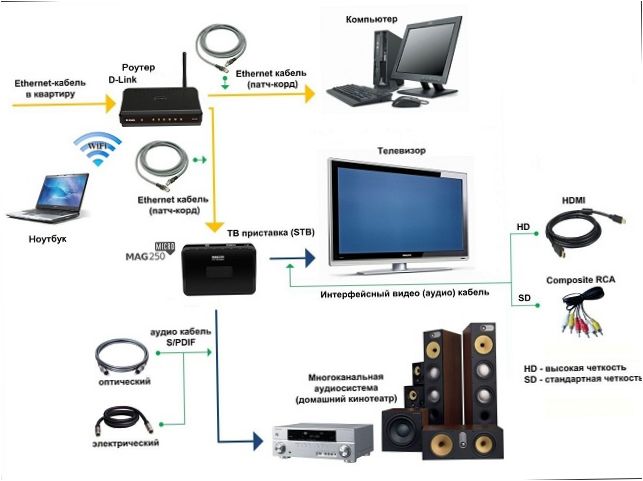
Digitální televizi můžete připojit jakýmkoli vhodným způsobem, z nichž každý má své vlastní nuance:
- prostřednictvím připojeného set-top boxu iptv;
- Přes směrovač prostřednictvím bezdrátového připojení;
- pomocí speciálních aplikací;
- Pomocí webového prohlížeče.
Ve většině případů se připojení k televizoru provádí prvními dvěma způsoby. Poslední z nich je vhodný pro různé gadgety nebo počítač.

Nastavení set top boxu
Po připojení set-top boxu jej musíte zapnout. Při sledování IPTV se na televizoru zobrazí nabídka. Nastavení softwaru je obecně poměrně jednoduché. Na dálkovém ovladači je tlačítko Setup, po jehož stisknutí je třeba provést následující nastavení.
- Nastavení hodin a data v okně „Rozšířená nastavení“. To je nezbytné pro použití různých možností, jako je timeshift a „Video na vyžádání“.
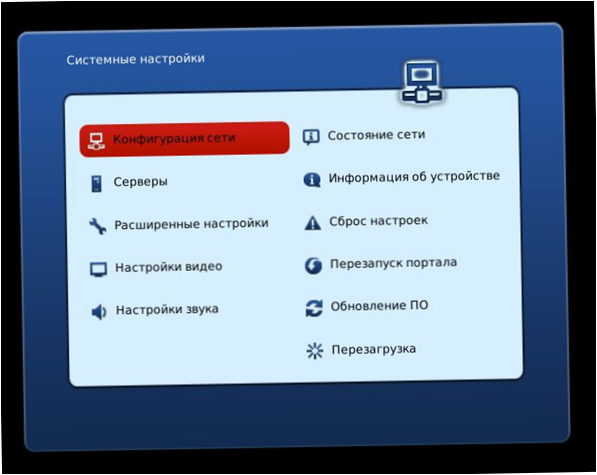
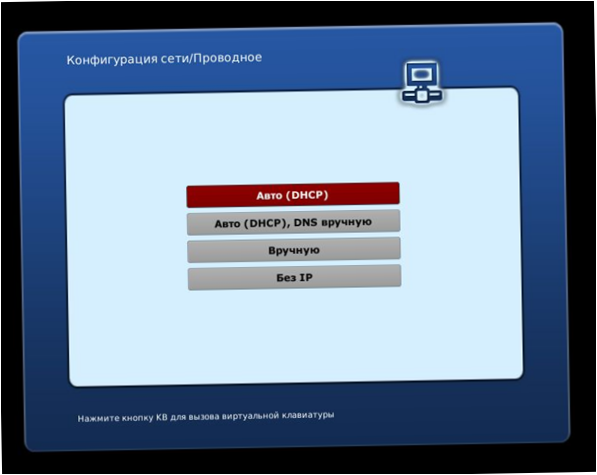
- Zkontrolujte stav připojení k síti Ethernet na kartě „Stav sítě“.
- Otevřete nabídku „Servery“, napište.ntp.org. v poli NTP-servery.
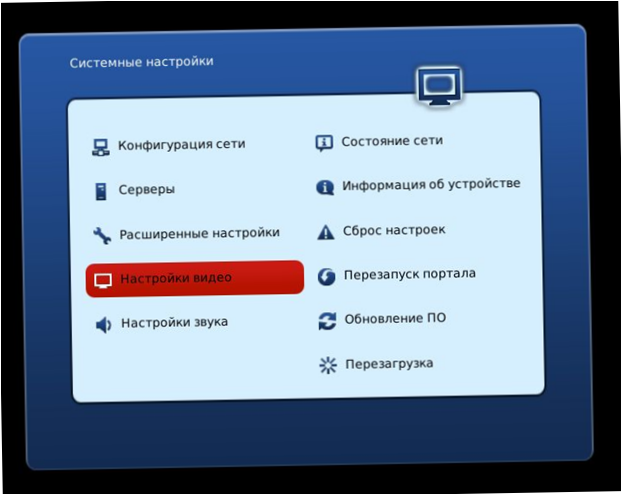
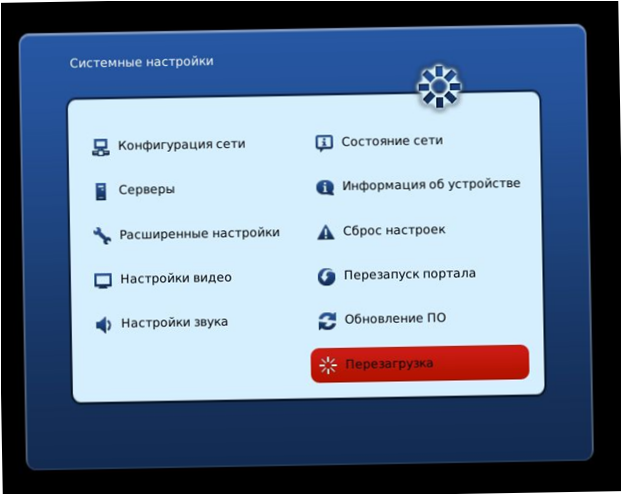
V případě technických poruch, závad nebo jiných potíží nemusí set-top box správně fungovat. Pokud i po všech těchto úkonech zařízení vykazuje chyby, můžete ladění zopakovat, podívat se na popis problémů v návodu nebo požádat poskytovatele služeb či výrobce zařízení o technickou podporu.
Jak nastavit IPTV přes směrovač
Důležité! Nastavení IP-TV přes směrovač je možné, pokud směrovač tuto funkci podporuje.
K tomu je třeba se přihlásit v nabídce směrovače prostřednictvím prohlížeče. V závislosti na výrobci a modelu se může postup lišit, ale obecně je sled operací podobný, takže na základě níže uvedených doporučení můžete pochopit, jak se postupuje u konkrétního směrovače.
O společnosti D-Link nastavení se liší pro různé varianty připojení. Pokud plánujete sledování přes set-top box, musíte v hlavní nabídce zvolit položku „IP TV“ (může se jmenovat „připojení multimediálních zařízení“) a rezervovat jeden z portů, který bude použit pro připojení k set-top boxu. Dále se veškerá nastavení provádějí přímo na něm.

V případě Sledování IPTV prostřednictvím TV.
- V nabídce směrovače přejděte do pokročilých nastavení. Vyberte „síť“ – „WAN“ – „přidat“. Klikněte na „Miscellaneous“ níže a zaškrtněte „IGMP“ – výsledek uložte.
- Vraťte se do hlavního menu, vyhledejte „Advanced“ – „Routing“, stiskněte tlačítko add. Zobrazí se okno, do kterého je třeba zadat hodnoty ručně. Cílová síť je „224.0.0.0“, maska sítě je „240.0.0.0“, brána – IP adresa přidělená poskytovatelem, metrika – „1“, přes rozhraní – „automatické“. Uložení výsledku.
u Směrovače řady D-link Dir-300 Vstupte do nastavení, najděte záložku Advanced Network a zaškrtněte políčko „Enable Multicast Streams“. Po restartování zařízení začne IPTV fungovat.
NA ASUS vstupte do jeho nastavení, otevřete sekci „LAN“ a vyberte možnost „route“. Aktivujte možnost „multicast routing“ a uložte výsledek.
Směrovače TP-Link mají funkci „multicast“, tj. podporují IPTV. Ve výchozím nastavení funguje pouze s nejnovějším firmwarem – stačí aktualizovat router, aby fungoval.
u Zařízení Netgear Přejděte do „Rychlé nabídky“, otevřete nastavení a „Nastavení internetového portu“. Dále je třeba zadat správný slot – je vyhrazen pro IPTV.
ZyXEL V nabídce zařízení klikněte na zeměkouli na panelu níže.
- Při hledání karty „připojení“ vyberte „širokopásmové připojení“ a otevřete ji.

- Vyberte zásuvku, přes kterou bude připojen STB nebo TV. Otevře se okno pro nastavení jeho parametrů. Zaškrtněte „použít pro připojení k internetu“, „povolit“, parametry IP – „automatický“, „použít IP konektor“ a výsledek uložte.
- Poté přejděte do části „komponenty“ – aktivujte položku „IGMP/PPPoE Proxy“.
- Vyberte možnost „Domácí síť“ – Širokopásmové připojení, pro domácí síť vyberte možnost „to ISP“, aktivujte „IGMP Proxy“ a uložte výsledek.
Bezdrátové připojení
Pokud uživatel nechce instalovat zbytečné kabely, je nutné se naučit, jak připojit digitální televizi přes internet. Uvažujme algoritmus na příkladech televizorů oblíbených značek.
LG
Pro majitele bezdrátového připojení LG technics je přístupná IPTV a vysílání digitálních kanálů na televizoru pomocí speciálně vyvinutého programu SS IPTV. Pro přístup k němu potřebujete připojení k internetu. Aplikaci lze nainstalovat z klíče USB nebo po stažení.
Chcete-li program stáhnout a spustit, musíte přejít do nabídky Smart, otevřít kartu Smart World. Zadejte název SS IPTV do adresního řádku a nastavte příkaz pro vyhledávání. Když se nástroj zobrazí v seznamu, je třeba jej nainstalovat a poté otevřít. Chcete-li připojit interaktivní televizor k jiným značkám, jako je Philips nebo Samsung, postupujte podobně.

Philips
Na panelech Philips TV je nutné vytvořit připojení k internetu připojením k přístupovému bodu (směrovači). Poté stiskněte tlačítko Domů na dálkovém ovladači, otevřete položku konfigurační menu. V nastavení sítě vyberte „Provozní režim“ a nastavte hodnotu DNS. Pro připojení k digitální televizi stačí stáhnout některý z dostupných widgetů.
Samsung
Chcete-li sledovat IPTV na televizoru Samsung, musíte stejně jako u předchozích metod nastavit připojení k internetu a nainstalovat speciální nástroj.
- Na dálkovém ovladači otevřete nabídku Smart Hub stisknutím tlačítka „A“. Zde si musíte vytvořit účet, zadat přihlašovací jméno a heslo.
- Pak přejděte do nastavení a otevřete aplikaci Vyvolat. Do pole IP adresa zadejte 188.168.31.14 nebo použijte alternativní sadu 31.128.159.40.
- Po výběru karty „Synchronizovat aplikace“ stiskněte po dokončení procesu klávesu Enter.
V seznamu aplikací bude nyní uživatel moci Speciální nástroj nStreamPlayer sledovat IPTV TV.
Další informace o bezdrátovém připojení přijímače k internetu najdete v článku o televizorech s funkcí Wi-Fi.

Jaký typ televizoru máte? Existuje několik způsobů, jak nainstalovat a nastavit IPTV na televizoru. Pokud váš televizor podporuje aplikace, můžete zkusit stáhnout aplikaci IPTV přímo z obchodu s aplikacemi. Další možností je použití externího přístroje, jako je například Android TV box, který se připojí k televizoru a umožní vám streamovat IPTV kanály. Před pokračováním by bylo užitečné seznámit se s konkrétními postupy a doporučeními pro váš typ televizoru.